Aplikácia iTunes 12.4 priniesla množstvo vylepšení dizajnu, ktoré mohli znamenať odstránenie niekoľkých tlačidiel, na ktoré ste sa spoliehali, aby ste sa mohli pohybovať v aplikácii Apple-filmy-a-ďalšie. Pomocou niekoľkých klávesových skratiek v arzenáli sa však môžete stať jednoduchým a efektívnym navigátorom iTunes.
Môžete už použiť niektoré z týchto skratiek a pravdepodobne si ich nebudete pamätať, ale dúfajme, že nájdete niekoľko 15 klávesových skratiek, ktoré sú užitočné.
Používam počítač Mac, takže som uviedol kombinácie skratiek pre klávesnicu Mac, ale ekvivalentná skratka pre Windows existuje pre väčšinu, ak nahradíte kláves Command pre kláves Ctrl. Všimol som si, kde skratka systému Windows neexistuje alebo je drasticky odlišná od zástupcu Mac.
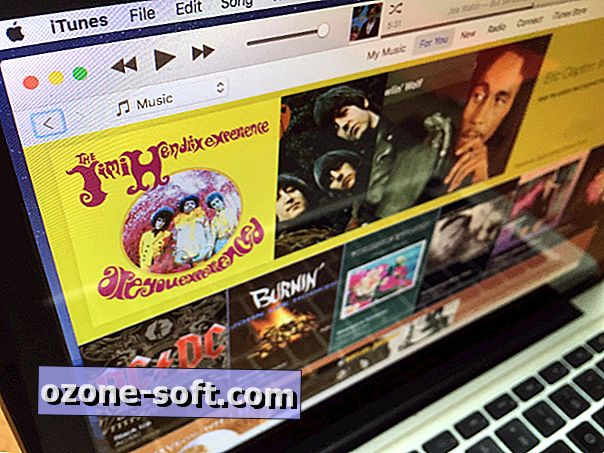
Ovládacie prvky prehrávania
1. Medzerník na prehrávanie / pozastavenie
Nie je potrebné dosiahnuť dotykovú plochu alebo myš na pozastavenie alebo prehrávanie aktuálnej skladby. Jednoducho stlačte medzerník a pozastavte skladbu a znova ju znova spustite.
2. Pieseň tak pekná ...
Ak chcete prehrávať aktuálnu skladbu od začiatku, stlačte Return .
3. Prejdite na ďalšiu stopu
Ak chcete prejsť na ďalšiu stopu vo vašej knižnici alebo v zozname skladieb, stlačte klávesu so šípkou vpravo . Ak chcete preskočiť na predchádzajúcu skladbu, stlačte šípku doľava .
Podobne môžete použiť šípku Option-right na prechod na prvú skladbu ďalšieho albumu v knižnici. Možnosť šípka vľavo funguje rovnako ako šípka vľavo vpravo a presunie vás na predchádzajúcu stopu.
4. Zobrazte skladbu, ktorá sa prehráva
Ak máte veľkú hudobnú knižnicu, pravdepodobne prečítajte jej obsah pri počúvaní skladby a môže stratiť vaše miesto. Bez ohľadu na to, či používate zobrazenie interpretov, albumov, skladieb alebo žánrov, môžete sa vrátiť na miesto vo vašej knižnici, v ktorej sa zobrazuje aktuálna skladba piesní, a to stlačením tlačidla Command-L .
5. Zobraziť panel Nasledujúci
Keď sa dozviete, aké skladby ste zaradili do frontu, stlačte Command-Option-U na zobrazenie panelu Up Next.
6. Plné zastavenie
Pri stlačení medzerníka sa pozastaví aktuálna skladba, pomocou príkazu [period] sa zastaví aktuálna skladba, ktorá vymaže stavový panel v hornej časti iTunes.
playlisty
1. Vytvorte zoznam skladieb
Hit Command-N vytvorte nový zoznam skladieb. Playlist sa pridá do bočného panela s zvýrazneným textom, aby ste mu mohli rýchlo dať meno.
Ak ste pre zoznam skladieb vybrali skladby, môžete vytvoriť zoznam skladieb, ktorý začína týmito skladbami, a to stlačením tlačidla Command-Shift-N .
Ak chcete vytvoriť inteligentný zoznam skladieb, ktorý vyberie skladby na základe kritérií, ktoré ste nastavili, stlačte Command-Option-N .
2. Odstráňte zoznam skladieb
Ak je v bočnom paneli zvýraznený zoznam skladieb, môžete ho odstrániť iba kliknutím na položku Odstrániť. Ak by ste chceli zabiť zoznam skladieb bez toho, aby ste boli požiadaní o potvrdenie, stlačte Command-Delete .
Ak chcete odstrániť zoznam skladieb a odstrániť jeho skladby z vašej knižnice, stlačte tlačidlo Možnosť-Odstrániť.
Navigácia v službe iTunes
1. Pozrite si rôzne typy obsahu
iTunes je už dávno viac než len hudba. Ak chcete prejsť na rôzne zbierky rôznych typov obsahu, použite tieto skratky:
- Command-1 - Hudba
- Command-2 - Filmy
- Command-3 - televízne relácie
- Command-4 - Podcasty
- Command-5 - iTunes U.
- Command-6 - Audioknihy
- Command-7 - Apps
- Command-8 - Tóny
- Command-9 - Internetové rádio
2. Zobraziť prehliadač stĺpcov
Služba iTunes má užitočný panel s názvom Prehliadač stĺpcov, keď používate zobrazenie Piesne v službe Moja hudba a ponúka rýchlu navigáciu podľa žánrov, interpretov a albumov. Hit Command-B na zobrazenie a skrytie prehliadača stĺpcov.
3. Zobraziť stavový riadok
Stavový riadok je umiestnený na spodnom okraji iTunes a zobrazuje počet položiek, celkový čas práce a veľkosť zbierky skladieb, ktoré práve prehliadate. Hit Command- / - zobrazí a skryje stavový riadok.
4. Zobraziť bočný panel
Postranný panel sa nachádza pozdĺž ľavého okraja aplikácie iTunes a zobrazuje predovšetkým zoznamy skladieb. Hit Command-Option-S na zobrazenie a skrytie bočného panela.
5. Zobraziť aplikáciu Visualizer
Chcete vytvoriť zoznam skladieb pre párty a potom ich skryť za niektorými výhľadmi? Ak áno, stlačte Command-T na spustenie aplikácie iTunes Visualizer.
6. Získajte informácie
Ak chcete vymeniť názov skladby, albumu alebo umelca pre skladbu alebo zmeniť jej žáner tak, aby lepšie vyhovoval vašej organizácii hudobnej knižnice, stlačte Command-I na zobrazenie okna Get Info. Môžete tiež pridať album a text.
7. Získajte malé
Aplikácia Hit Command-Shift-M zmení veľké okno iTunes do kompaktného prehrávača Mini, čo je skvelá funkcia pri používaní iných aplikácií v počítači, ale chcete sledovať názvy skladieb.
8. Minimalizujte, skryte, ukončite
Hit Command-M minimalizuje iTunes, ktorý ho odstráni z pracovnej plochy, ale drží ikonu na pravej strane doku.
Hit Command-H skryje iTunes, ktorý ho odstráni z pracovnej plochy a udrží svoju ikonu z pravej strany doku.
Hit Command-Option-H skryje všetky okná okrem iTunes.
Hit Command-Q ukončite službu iTunes.













Zanechajte Svoj Komentár